WinXP聲卡驅(qū)動怎么安裝?安裝聲卡驅(qū)動的方法
大家都知道沒有安裝聲卡驅(qū)動是沒有辦法發(fā)出聲音的,就算你買了喇叭它發(fā)不了聲音。正在使用WinXP系統(tǒng)的用戶,發(fā)現(xiàn)自己的電腦沒有聲音,就想安裝一個聲卡驅(qū)動,但又不知道去哪里下載安裝好?那下面就和大家說一下WinXP聲卡驅(qū)動怎么安裝,安裝的方法。
步驟/方法如下:
1、從“開始”菜單的“設(shè)置”下面啟動“控制面板”。然后雙擊“系統(tǒng)”。打開“設(shè)備管理器”。
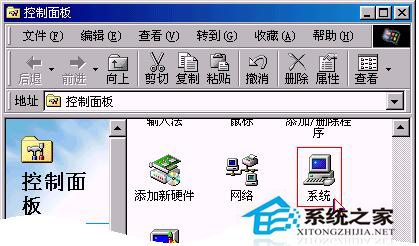
2、你會發(fā)現(xiàn)幾個項目前面標(biāo)這一個黃色的“?”,還打上一個“!”,這是什么意思呢?
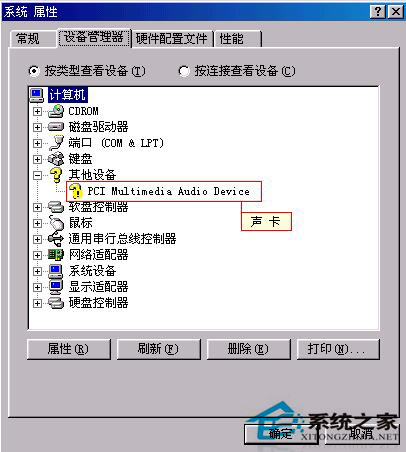
3、原來Windows把它不認識的硬件設(shè)備就用這樣的符號來標(biāo)示出來,這樣安裝驅(qū)動程序就比較方便了。黃色部分的提示一般各異,你無需理會。
你看,這個項目都叫做“PCI Multimedia Audio Device”。它們就是聲卡的設(shè)備名。安裝聲卡驅(qū)動程序前,我們先把這項刪除。
單擊第一個“PCI Multimedia Audio Device”項,再單擊“刪除”按鈕,出現(xiàn)提示,單擊“確定”就可以了。
4、下面我們就來安裝聲卡驅(qū)動,方法很簡單。單擊“刷新”。看,立刻就找到了新的硬件。單擊“下一步”。

5、選擇安裝的途徑,我們就使用“推薦”的方法吧,單擊“下一步”。要我們選擇安裝程序的位置,已經(jīng)選擇好了“指定位置”,我們點“瀏覽”,從光盤上找到聲卡驅(qū)動。
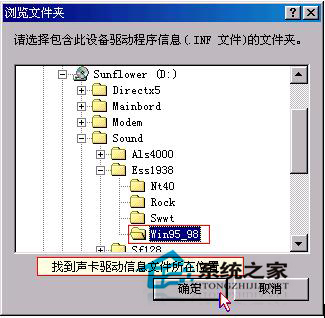
6、打開SOUND 目錄,這里有ESS1938的目錄,就選擇它。再選“Win200、或WinXP或Vista”,現(xiàn)在“確定”按鈕變成可點的了。指定了位置后,就可以單擊“下一步”。

7、已經(jīng)找到了一個設(shè)備的驅(qū)動程序,正好是聲卡的,單擊“下一步”。開始復(fù)制文件了,再點一下“完成”。又找到了其它的設(shè)備,自動開始安裝驅(qū)動程序。現(xiàn)在就大功告成了。
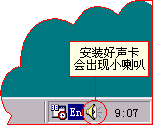
8、那我們怎么知道已經(jīng)安裝成功了呢?安裝好了驅(qū)動程序后在“設(shè)備列表”中已經(jīng)有了“聲音、視頻和游戲控制器”一項,還有“任務(wù)欄”右邊還多出了一個小喇叭,這就表示聲卡驅(qū)動程序已經(jīng)安裝好了。
關(guān)于WinXP聲卡驅(qū)動怎么安裝,安裝的方法就介紹到這里了。如果你們也有遇到此類問題的,可以按照上述的方法去解決。那趕快去試一下吧!希望在這里能夠幫到有需要的人。
相關(guān)文章:
1. Win10系統(tǒng)的Edge瀏覽器怎么進行長截圖?2. Win10開始菜單透明度如何設(shè)置?Win10開始菜單透明度設(shè)置教程3. Win11怎么設(shè)置本地密碼?Win11設(shè)置本地密碼操作方法4. Win7電腦注冊表編輯器被管理員禁用怎么解決?5. windows10分辨率在哪里調(diào)試6. Win10專業(yè)版系統(tǒng)電腦找不到音頻設(shè)備怎么辦?7. win11任務(wù)管理器怎么打開 被管理員禁用了怎么解禁打開8. Win10管理員權(quán)限開啟方法9. WinXP系統(tǒng)LOL打字沒有候選框如何解決?10. Win11打印機怎么安裝?Win11系統(tǒng)安裝共享打印機教程

 網(wǎng)公網(wǎng)安備
網(wǎng)公網(wǎng)安備